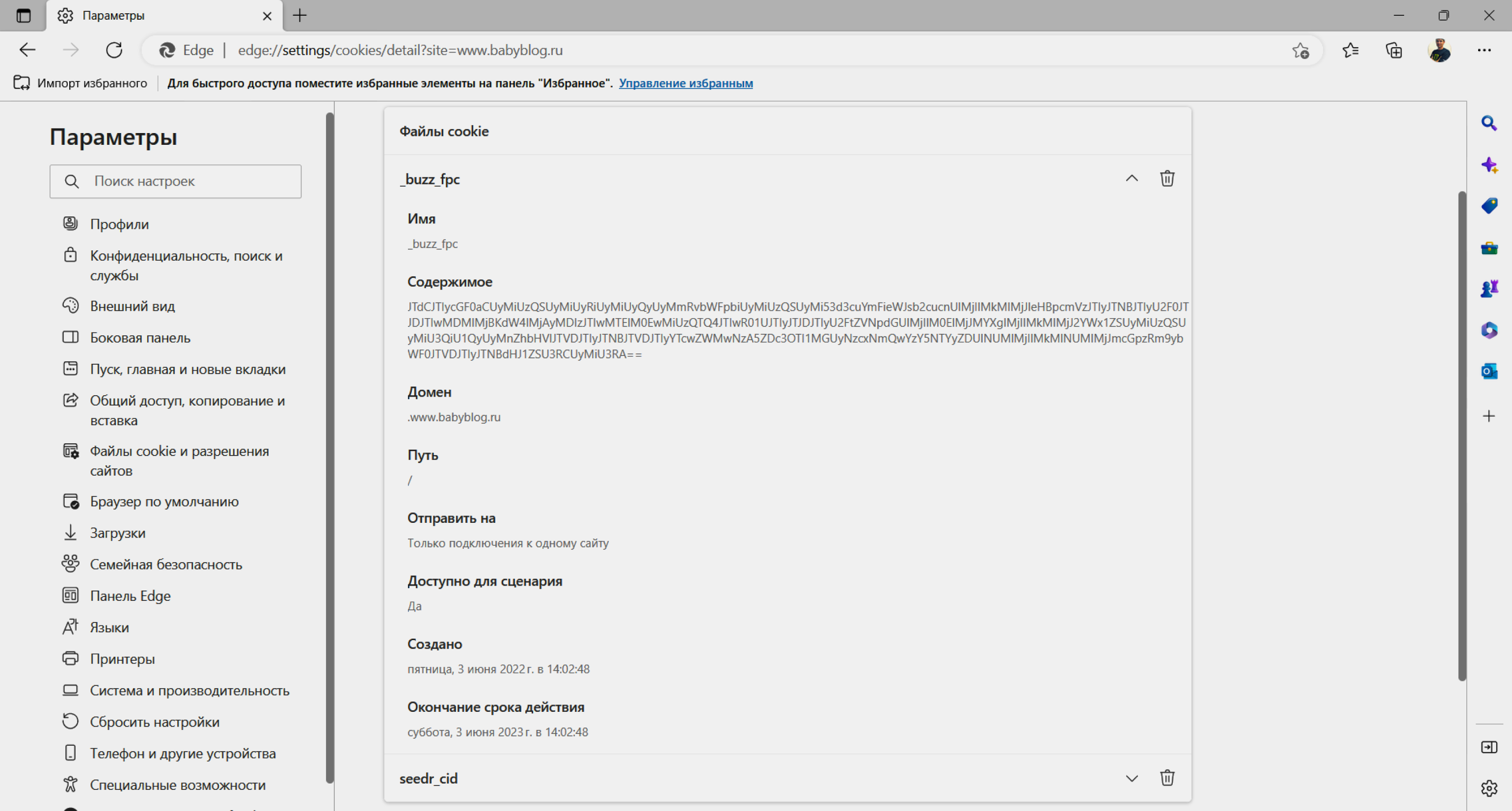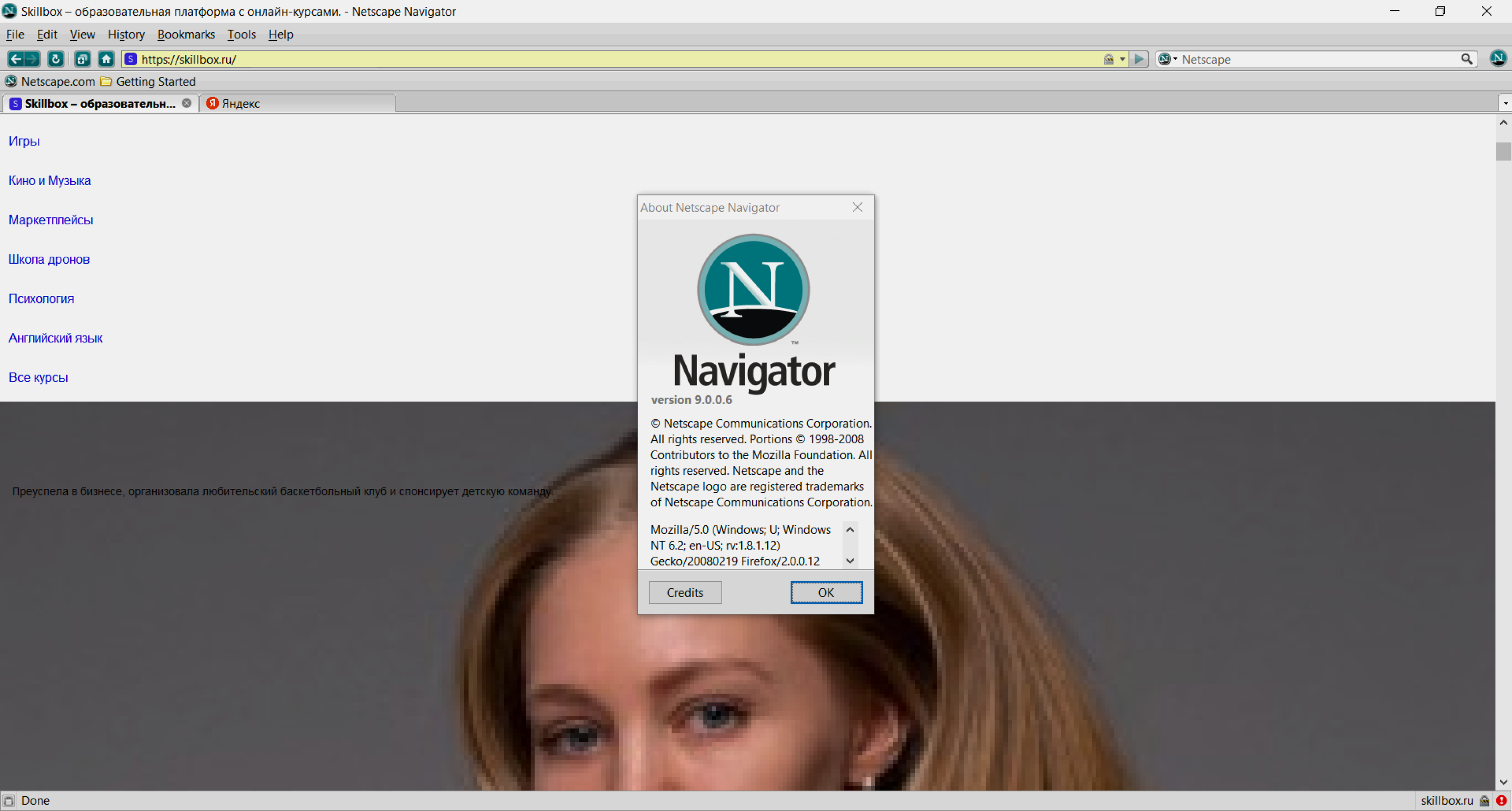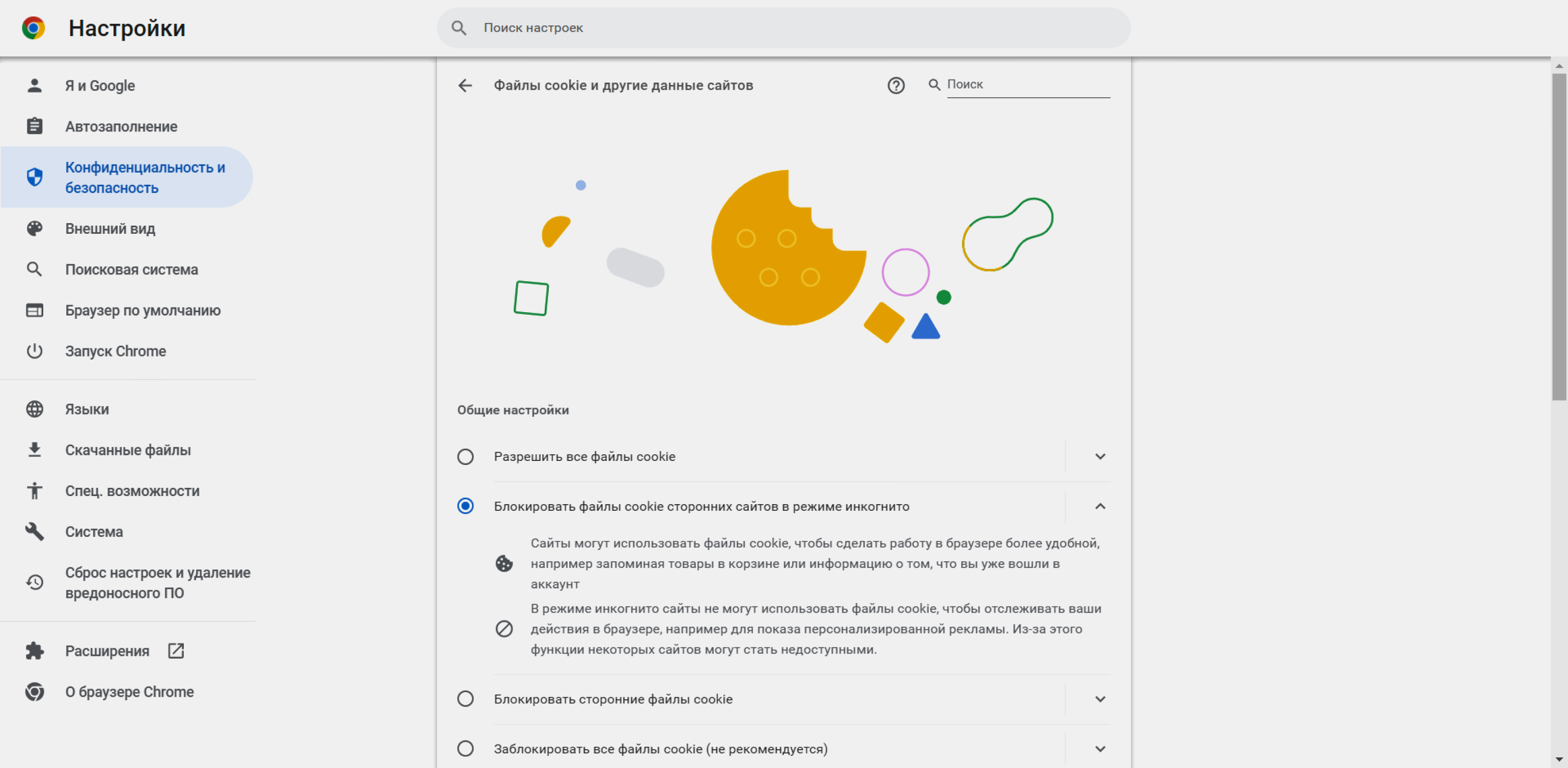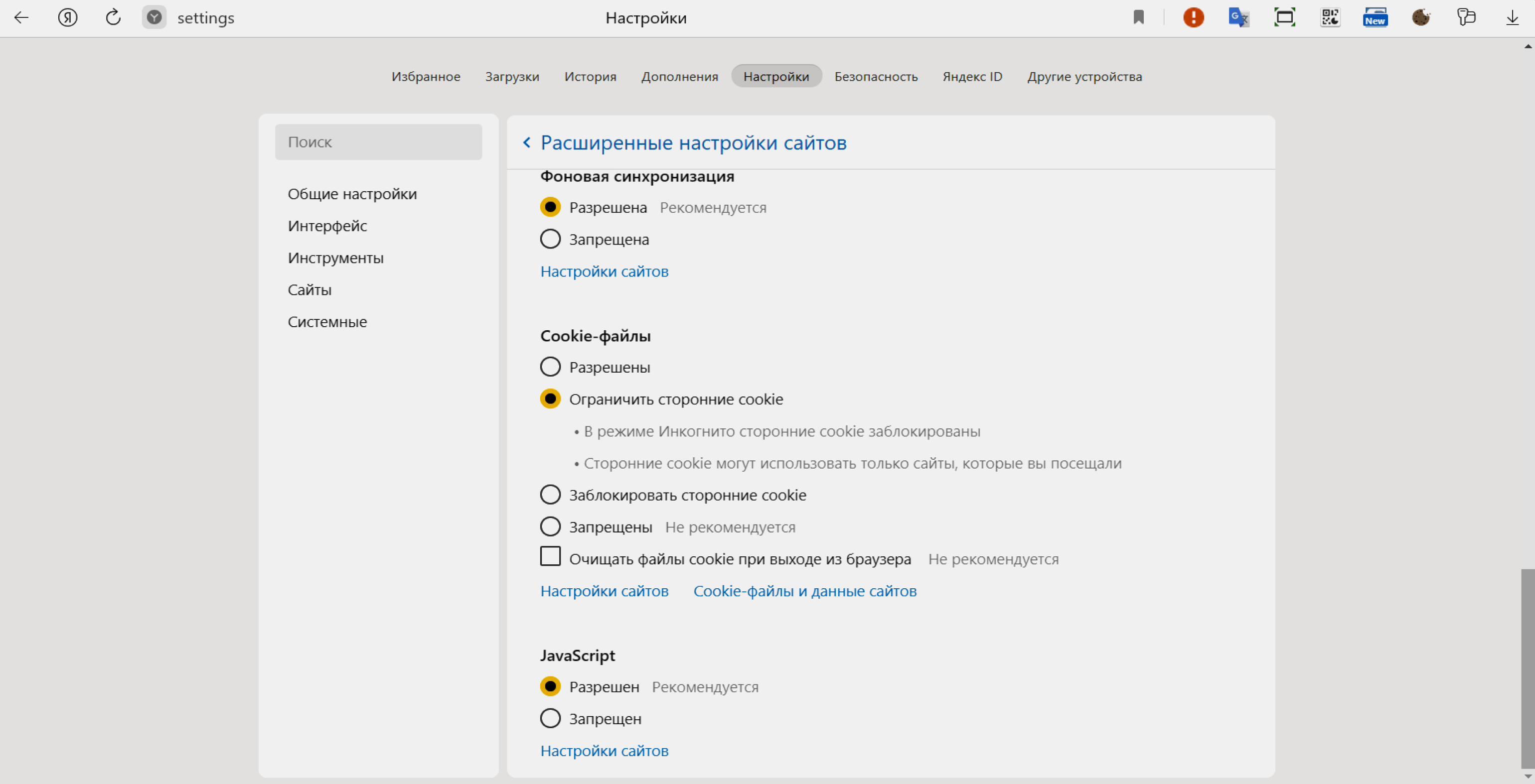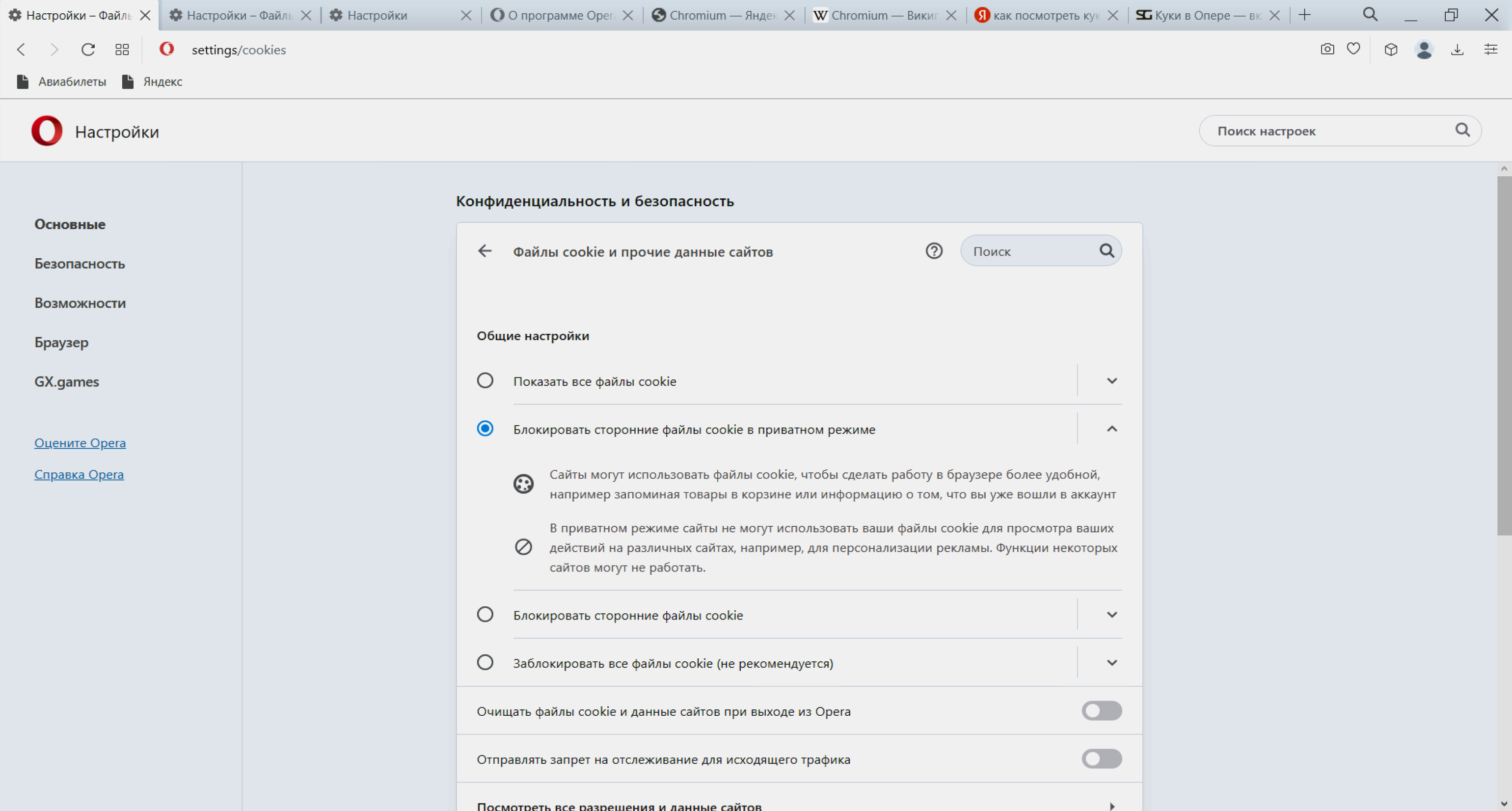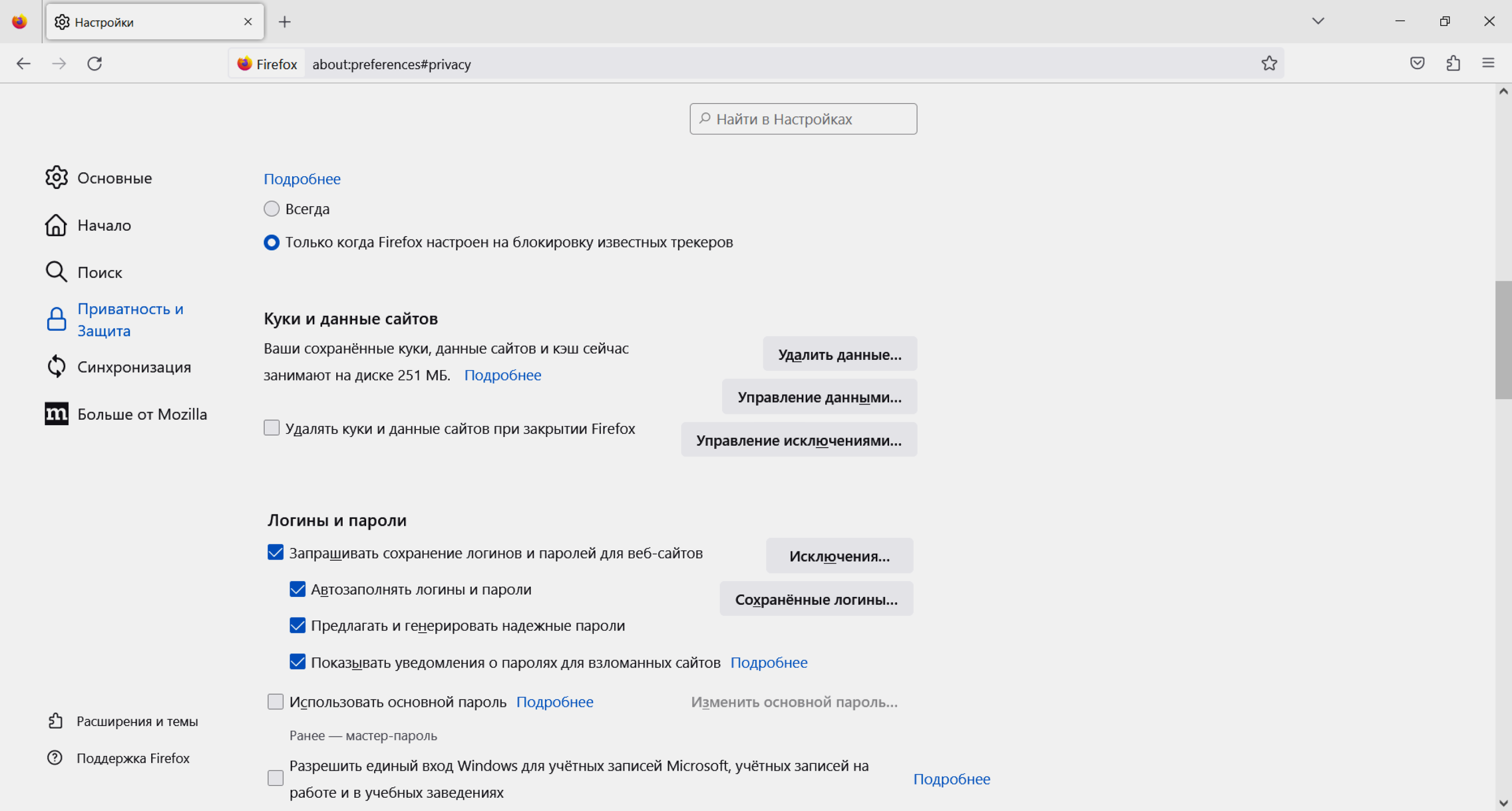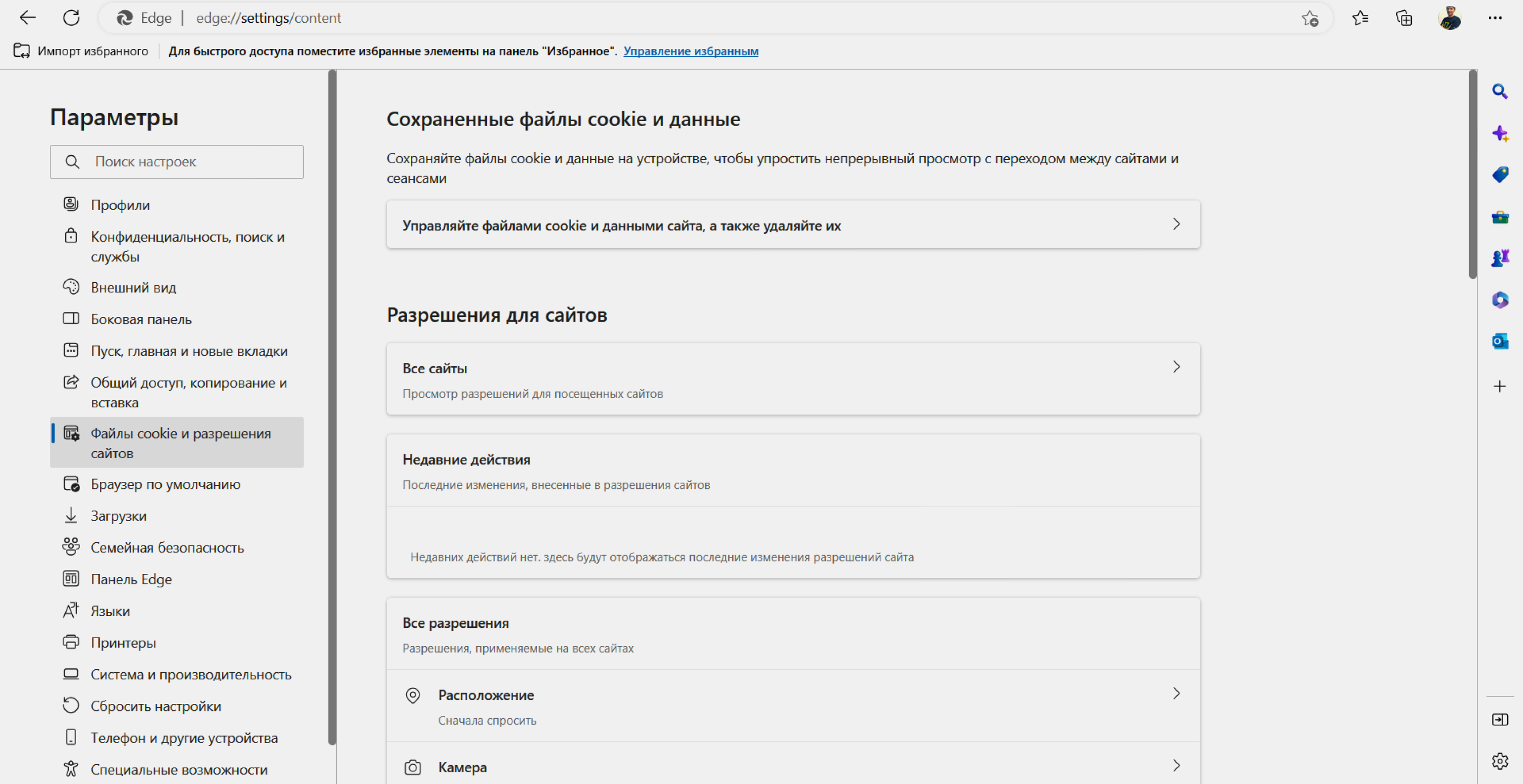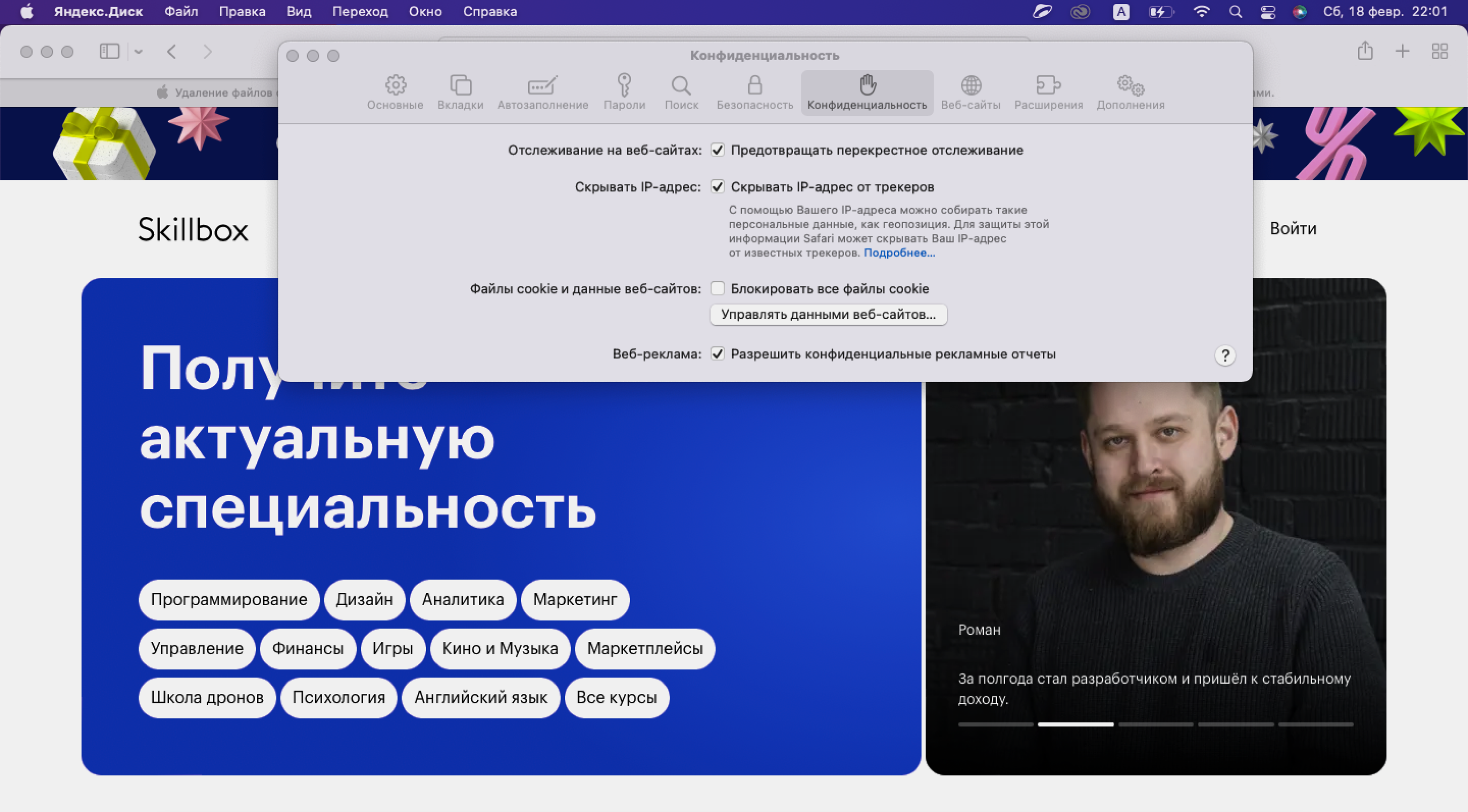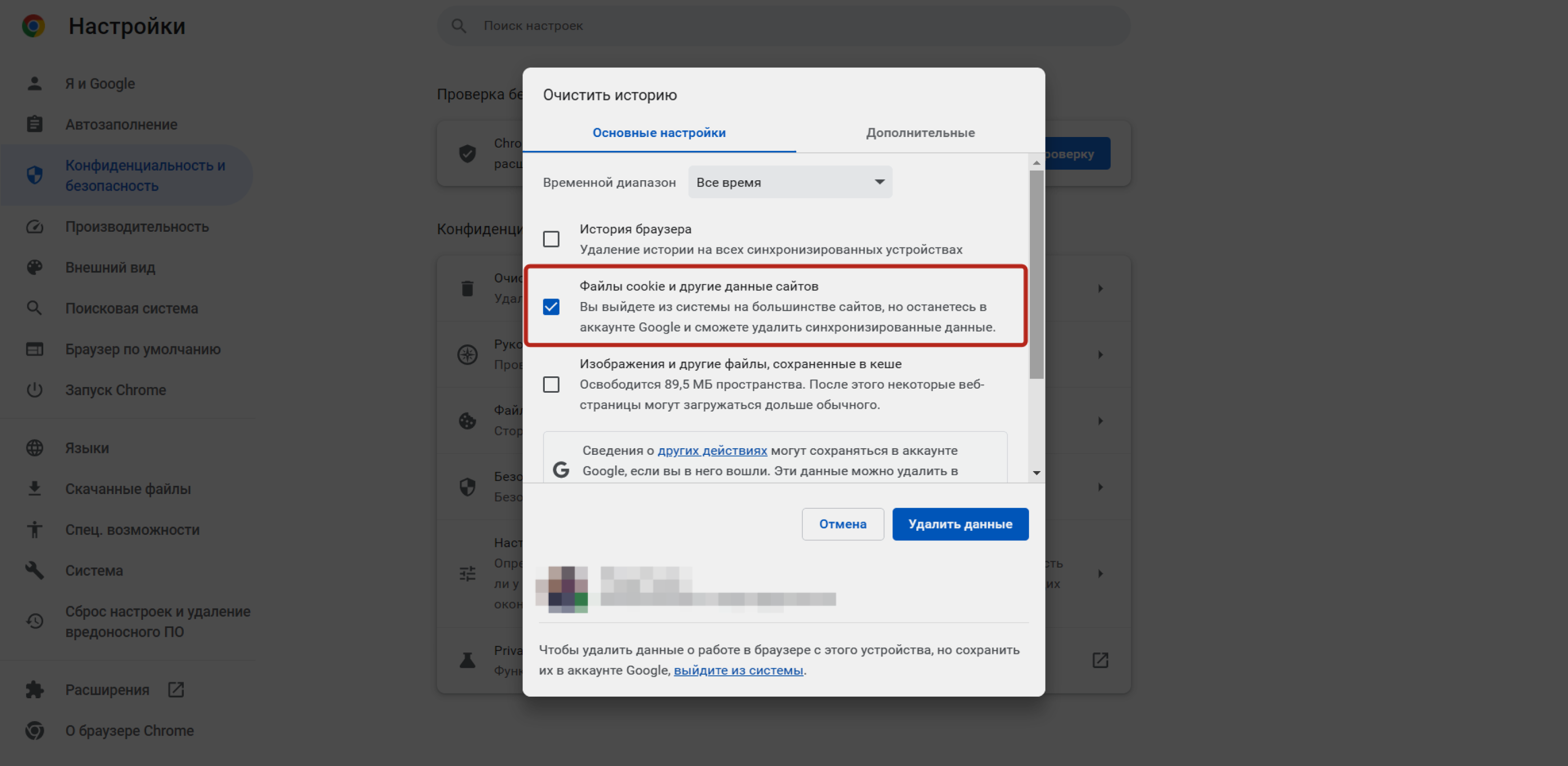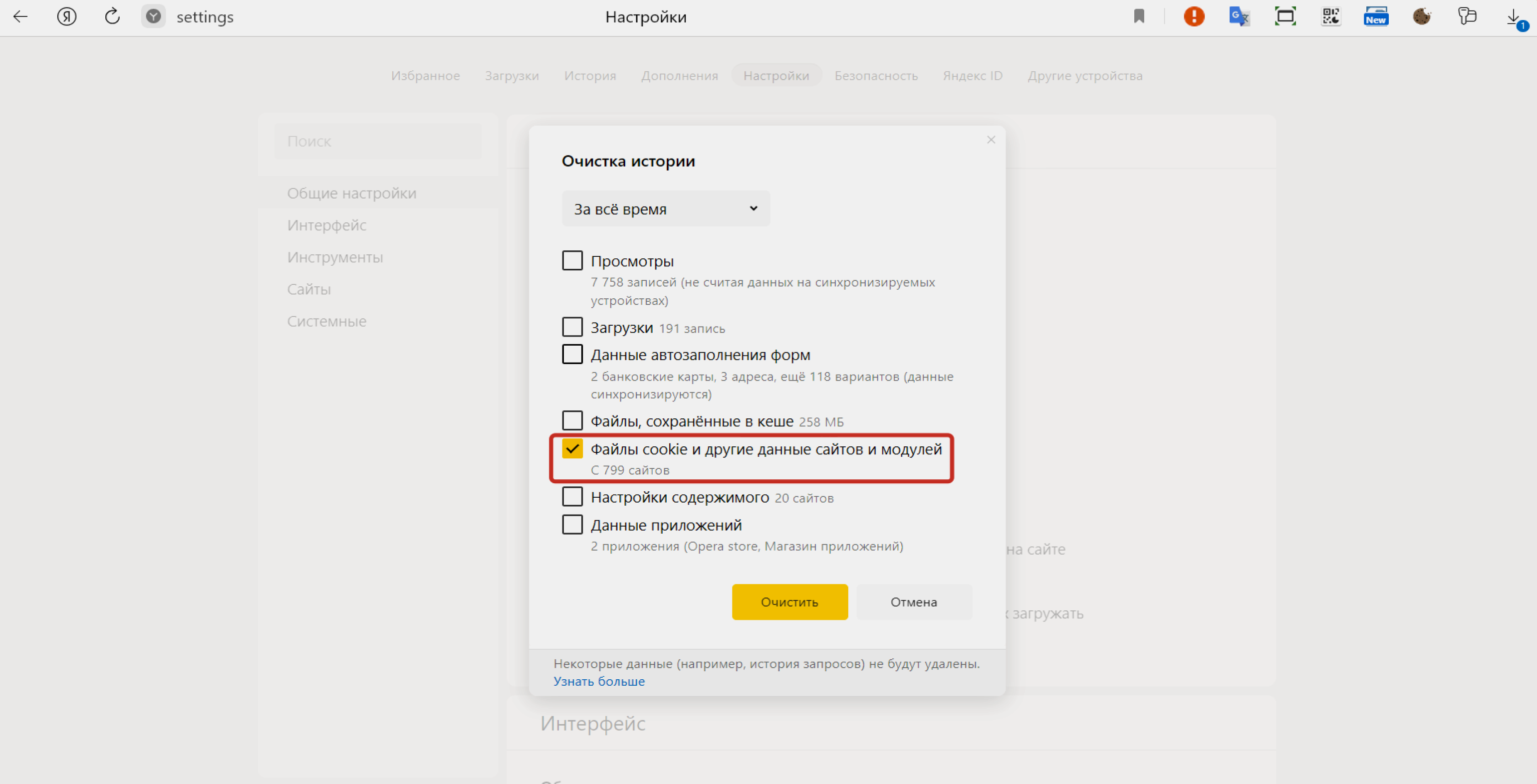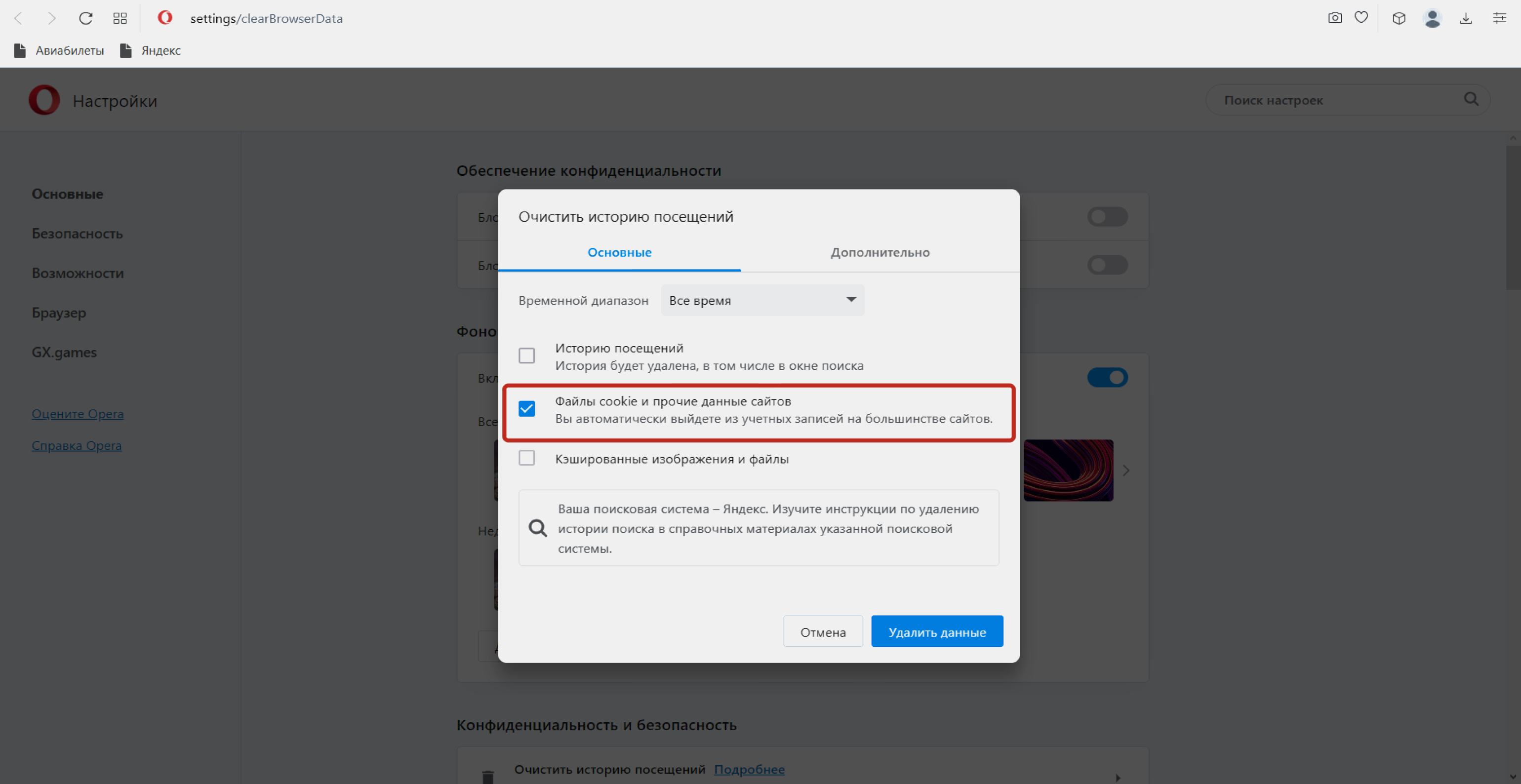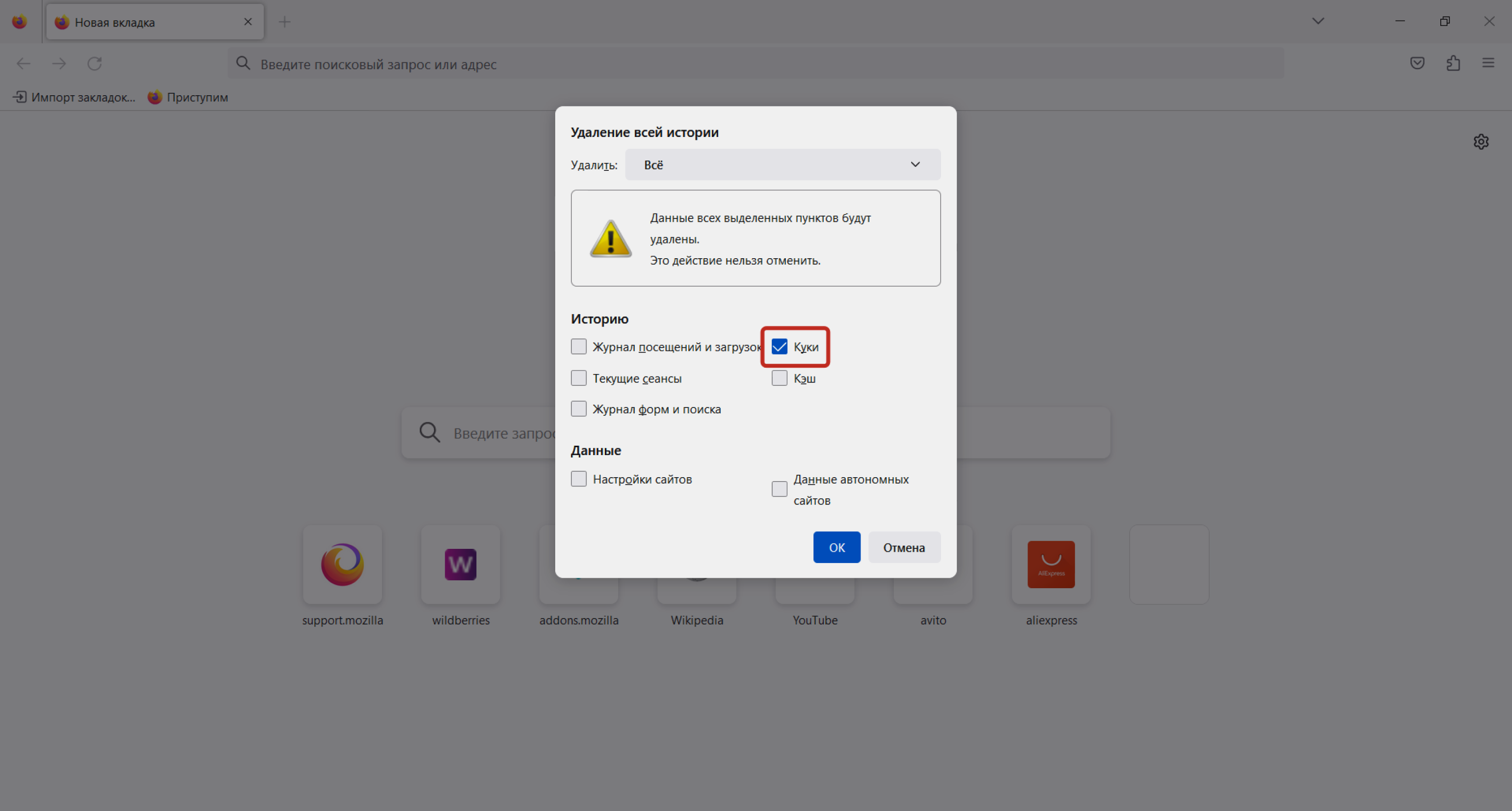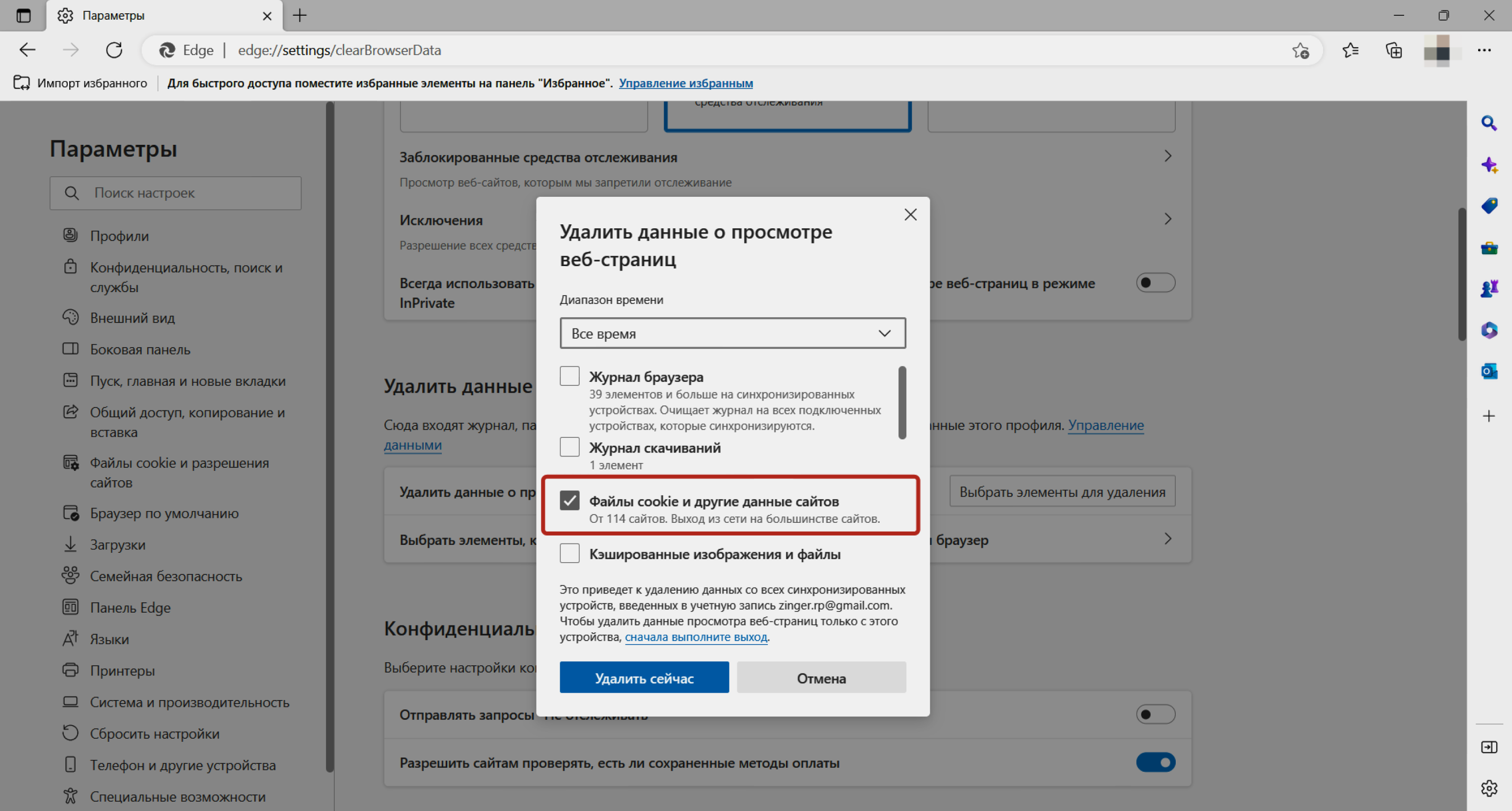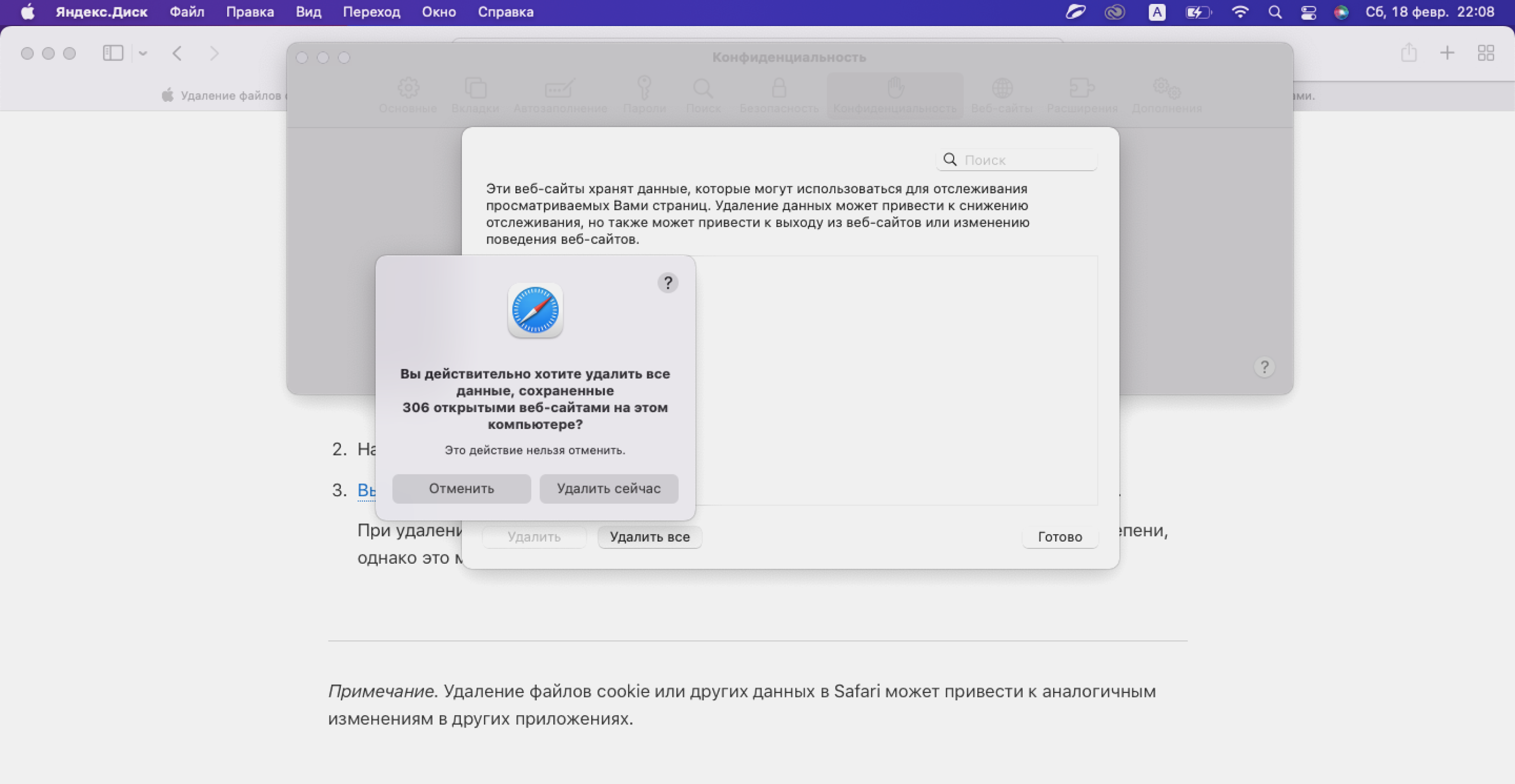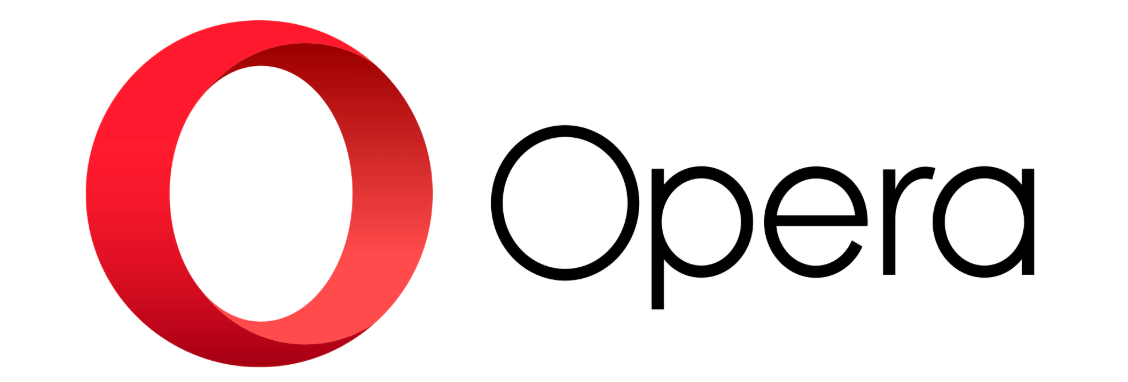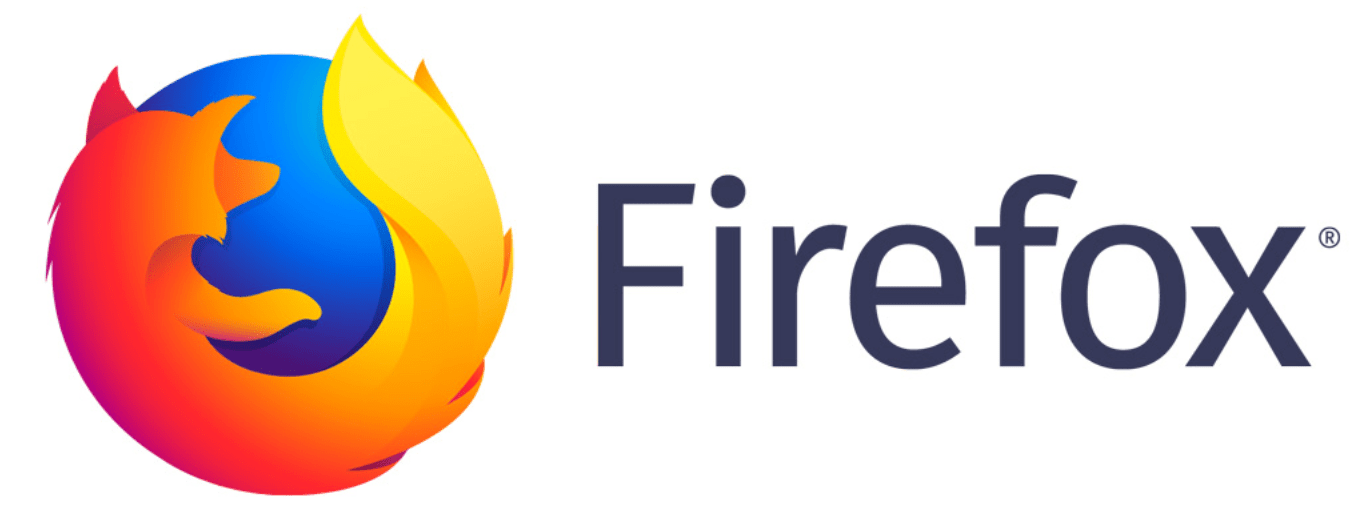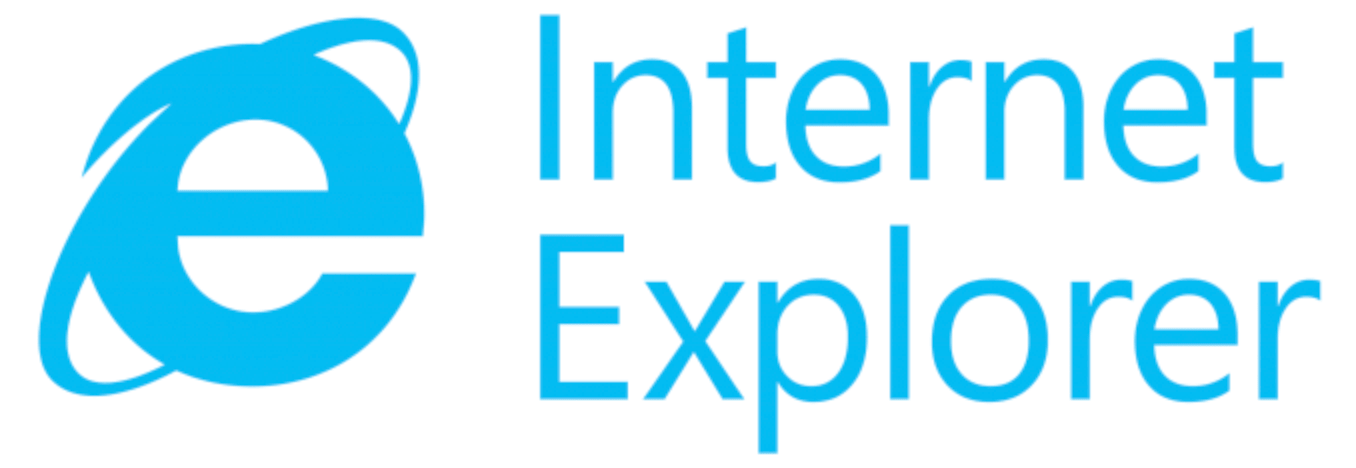#статьи
- 27 мар 2023
-
0
Ликбез для тех, кто связан с маркетингом или IT. Рассказываем, что такое куки, как их используют мошенники, как их почистить, и много что ещё.
Иллюстрация: Polina Vari для Skillbox Media
Редактор и иллюстратор. Перепробовал пару десятков профессий — от тестировщика до модели, но нашёл себя в удалёнке. Учится в Skillbox и делится в своих текстах новыми знаниями.
Почти каждый сайт встречает вас предупреждением, что использует cookie. Каждому пользователю важно знать, что хранят эти файлы и как они используются.
Из этого материала Skillbox Media вы узнаете:
- что такое cookie-файлы;
- какую информацию в них сохраняют;
- где хранятся cookie-файлы;
- какие есть виды cookie;
- чем опасны cookie;
- как обезопасить себя;
- как сайты должны работать с файлами;
- когда нужно чистить cookie;
- как очистить и отключить cookie;
Сookie (куки) — это небольшие текстовые файлы, сгенерированные сайтами. В них записана информация о посещении сайта. Эти файлы хранятся на компьютере.
Cookie нужны, чтобы идентифицировать пользователя. Когда вы вернётесь на сайт, он узнает вас и автоматически подстроится. Формы регистрации будут заполнены, языковые и региональные настройки заданы. Если на сайте вы выбирали товары, то новые будут предложены на основе ваших предпочтений.
Вот как это работает. После того как вы вводите адрес нужной страницы в браузере, браузер ищет на устройстве файл cookie этого сайта. Если этот файл найден, то он отправляется на сервер ресурса. Сайт получает его и начинает использовать. Если браузер не находит cookie, сайт считает вас новым посетителем и просит разрешения создать файлы на устройстве.
Скриншот: Skillbox Media
Достоверно неизвестно, почему эти файлы назвали cookie — «печенье» в переводе с английского.
Есть теория о том, что это отсылка к сказке братьев Гримм «Гензель и Гретель». В ней дети, чтобы найти дорогу домой, отмечали дорогу крошками. Это похоже на отслеживание действий пользователя в интернете с помощью файлов cookie.
По другой версии, всё началось в конце семидесятых с программистов Unix. Небольшой пакет данных, которые одна программа передаёт другой, они обозначили словосочетанием magic cookie. Термин был придуман по аналогии с fortune cookie — китайскими печеньками удачи, в каждом из которых можно найти волшебное предсказание.
В 1994 году программист Лу Монтулли (Lou Montulli) при разработке браузера Netscape Navigator создал файлы cookie. Он первым придумал использовать текстовый файл для хранения информации о покупках в интернете на компьютере пользователя. Это позволило создать виртуальную корзину покупок. А название для этого файла он позаимствовал у коллег.
Скриншот: Skillbox Media
Cookie, кэш и автозаполнение — это разные технологии. Нужно их различать.
Кэш — это копии тяжёлых данных сайта, которые сохраняет браузер. Это могут быть изображения, видео, музыка. При повторном посещении сайта браузер не будет запрашивать эти данные из интернета, а возьмёт их из кэша. Сайт загрузится быстрее.
Автозаполнение — функция браузера. Он запоминает данные, когда вы заполняете формы на сайте — например, указываете имя, номер телефона и почту. И, если вам нужно заполнить похожие формы на другом сайте, предлагает готовые варианты.
Информация, которая хранится в cookie-файлах, может быть практически любой. Это зависит от того, что нужно сайту, который вы посещаете. У каждого сайта свой набор cookie, но больше всего информации собирают и хранят интернет-магазины. Обратим внимание на основные данные:
- Индивидуальные настройки. Это могут быть язык, город, масштаб страницы, валюта. Cookie избавляют вас от необходимости заново настраивать сайт при каждом входе.
- Данные авторизации. Если на сайте предусмотрен личный кабинет, то cookie хранят логин и пароль.
- Личные данные. Сайты могут хранить номера телефонов, паспортные данные, адреса, платёжные данные. Всё для того, чтобы вы не вводили одно и то же каждый раз при покупках или заказе услуг.
- Данные об устройстве, с которого вы зашли на сайт. Эта информация нужна владельцам сайтов для оптимизации работы своих ресурсов. Сохраняется время сессии на сайте, модель устройства, версия браузера.
- Переходы и клики. Когда вы заходите на сайт, вам присваивается идентификатор, который хранится в файлах cookie. По нему можно отследить ваше перемещение по сайту или клики на баннеры с рекламой. Эта информация нужна, чтобы сделать сайты более удобными.
Файлы cookie хранятся на жёстком диске компьютера в папке браузера. Вы можете открыть их с помощью программы «Блокнот» и почитать, но настроить cookie в папке у вас не получится. Поэтому точный путь к ним знать не обязательно.
Файлами cookie можно управлять прямо в браузере — например, очищать их или отключать. Мы расскажем о том, как найти эти настройки в самых популярных браузерах.
В браузере Google Chrome: «Настройки» → «Конфиденциальность и безопасность» → «Файлы cookie и другие данные сайтов».
Скриншот: Skillbox Media
В «Яндекс Браузере»: «Настройки» → «Сайты» → «Расширенные настройки сайтов» → «Cookie-файлы».
Скриншот: Skillbox Media
В браузере Opera: «Настройки» → «Конфиденциальность и безопасность» → «Файлы сookie и прочие данные сайтов».
Скриншот: Skillbox Media
В браузере Mozilla Firefox: «Настройки» → «Приватность и защита» → «Куки и данные сайтов».
Скриншот: Skillbox Media
В браузере Microsoft Edge: «Настройки» → «Файлы cookie и разрешения сайтов».
Скриншот: Skillbox Media
В браузере Apple Safari: Safari → «Настройки» → «Файлы cookie и данные веб-сайтов».
Скриншот: Skillbox Media
Временные. Такие cookie используются только в момент пользования сайтом. Например, в них могут быть записи форм заказов или данные о просмотренных страницах. Эти файлы удаляются после закрытия окна браузера.
Постоянные. Эти cookie-файлы хранятся продолжительный период. Срок устанавливает владелец сайта, но обычно это год. В таких файлах хранятся пароли, логины, номера телефонов, адреса, платёжные реквизиты. Также их могут использовать рекламные сервисы, чтобы получить информацию о вашем поведении в Сети и узнать ваши предпочтения.
Сторонние. Эти cookie принадлежат не сайту, а сторонним организациям. Чаще всего это рекламные компании, чьи баннеры размещены на ресурсе. Они фиксируют ваши переходы и изучают предпочтения, чтобы понять, какую рекламу вам показывать. Также для сбора данных такие cookie используют сервисы аналитики вроде «Яндекс Метрики» и Google Analytics.
Некоторые считают, что куки могут переносить вирусы и влияют на количество рекламы. Это не так.
Cookie не переносят вирусы. Чтобы вирус смог работать, он должен находиться в программе, которая может запустить процесс. Cookie же записываются в статичном формате TXT. По этой же причине cookie сами по себе не могут украсть ваши данные.
Также cookie-файлы не влияют на количество показываемой вам рекламы. От них зависит её релевантность, а распространением занимаются владельцы сайтов.
Однако злоумышленники могут перехватить файлы cookie и воспользоваться информацией, которая в них хранится. Существует несколько способов кражи:
- Взлом сессии. Если не использовать зашифрованное соединение HTTPS, хакеры могут перехватить трафик и извлечь приватные данные.
- Подмена cookie. Файлы cookie должны сохраняться и отправляться обратно на сервер неизменными. Но злоумышленники могут изменить cookie-файл перед отправкой.
- Межсайтовые cookie. В этом случае хакеры атакуют сам браузер, и вместо cookie одного сайта сохраняются cookie другого. Так мошенники получают доступ к идентификатору вашей сессии на сайте.
- Кража cookie. Специальные программы могут украсть ваши cookie c логином и паролем. Это позволит злоумышленникам зайти в ваш аккаунт.
Последствиями кражи cookie-файлов могут быть:
- утечка паспортных данных, сведений о банковских картах и другой личной информации;
- мошенничество с использованием ваших персональных данных;
- агрессивная реклама товаров, которыми вы ранее интересовались;
- получение доступа к вашему компьютеру для установки вредоносных программ;
- спам в социальных сетях и электронной почте.
В основном кражи cookie происходят по вине владельцев сайтов или самих пользователей. Вы не можете повлиять на владельцев сайтов, но можете обезопасить себя.
Главная рекомендация — не посещать сомнительные сайты. Это все сайты, которые могут оказаться мошенническими: очень похожие на сайты банков или соцсетей, без HTTPS, с огромным количеством рекламных баннеров.
Загружайте программы и плагины только с официальных сайтов или в магазинах приложений вашего браузера. Когда заходите на сайт компании, проверяйте домен в адресной строке.
Лайфхак: если очень нужно зайти на сайт, которому вы не доверяете, включите режим инкогнито и не оставляйте на сайте персональные данные. Так все cookie-файлы будут автоматически удалены после завершения сессии.
Также следите за безопасностью подключения. Своевременно обновляйте браузер, используйте антивирус на компьютере и не вводите личные данные, если используете бесплатный Wi-Fi.
Роскомнадзор относит файлы cookie к персональным данным. Они также подпадают под это определение по №152-ФЗ «О персональных данных», но в законе не упоминают их прямо.
Роскомнадзор рекомендует работать с файлами cookie так же, как с любыми другими персональными данными. Владельцы сайтов должны:
- размещать политику конфиденциальности — документ, в котором описано, какие сведения собирает сайт, как обрабатывает и хранит их, передаёт ли кому-то или нет;
- уведомлять пользователей о сборе информации — пока достаточно простого уведомления в виде всплывающего окна.
Возможно, в будущем регулирование отрасли будет меняться, и для файлов cookie введут новые правила. Подробнее о правовом регулировании cookie можно почитать в нашей статье.
Файлы cookie очищают по разным причинам. Например, если:
- Компьютер используют несколько человек. Очистка cookie не даст кому-то другому воспользоваться вашими логином и паролем.
- Жёсткий диск компьютера засорился. Удаление файлов cookie освободит дополнительное место, и это увеличит производительность устройства.
- Веб-сайт работает с ошибками. Удаление cookie может вернуть его работоспособность.
- Ваш браузер тормозит. Очистка cookie ускорит его работу.
- Вы устали от рекламы. Очистка и отключение cookie дадут большую конфиденциальность в Сети.
Отключить файлы cookie можно в настройках браузера — выше мы разбирали, где они находятся. Но полное отключение cookie-файлов может сделать работу в интернете менее удобной. Придётся каждый раз настраивать сайт под себя или вводить данные в формы вручную.
В большинстве случаев достаточно чистки файлов. Для этого можно воспользоваться специальными программами. Наиболее популярные — CCleaner и Privazer. Ещё можно очистить cookie в браузере. Если вы используете несколько браузеров, следует помнить, что каждый из них сохраняет свои cookie. Поэтому настраивать их нужно по отдельности.
Научимся чистить cookie в разных браузерах.
Google Сhrome: «Настройка и управление Google Chrome» (три точки) → «История» → «Очистить историю». Выберите временной диапазон и поставьте флажок на «Файлы cookie и другие данные сайтов». Нажмите «Удалить данные».
Скриншот: Skillbox Media
«Яндекс Браузер»: Настройки «Яндекс Браузера» (три горизонтальные полоски) → «История» → «Очистить историю». Выберите временной диапазон и поставьте флажок на «Файлы cookie и другие данные сайтов и модулей». Нажмите «Очистить».
Скриншот: Skillbox Media
Opera: на боковой панели нажмите вкладку «История» (часы) → «Очистить историю посещений». Выберите временной диапазон и поставьте флажок на «Файлы cookie и прочие данные сайтов». Нажмите «Удалить данные».
Скриншот: Skillbox Media
Mozilla Firefox: откройте меню приложения (три горизонтальные полоски) → «Журнал» → «Удалить историю». Выберите временной диапазон и поставьте флажок напротив «Куки». Нажмите «Ок».
Скриншот: Skillbox Media
Microsoft Edge: «Настройки и прочее» (три точки) → «Настройки» → «Конфиденциальность, поиск и службы» → «Удалить данные о просмотре веб-страниц» → «Выбрать элементы для удаления». Выберите временной диапазон и поставьте флажок на «Файлы cookie и другие данные сайтов». Нажмите «Удалить сейчас».
Скриншот: Skillbox Media
Apple Safari: Safari → «Настройки» → «Конфиденциальность» → «Управлять данными веб-сайта» → «Удалить все».
Скриншот: Skillbox Media
Во всех браузерах изменения вступают в силу не сразу. После удаления cookie нужно перезапустить браузер.
- Сookies (куки) — это небольшие текстовые файлы, которые сайт сохраняет на компьютере пользователя с помощью браузера. В этих файлах записана информация о посещении сайта.
- Файлы cookie хранятся на жёстком диске компьютера. Интерфейс браузера позволяет управлять этими файлами, поэтому точный путь к ним знать не обязательно.
- Cookie-файлы бывают временные, постоянные и сторонние. Временные удаляются после закрытия браузера, постоянные обычно хранятся год, а сторонние принадлежат не сайту, а кому-то другому.
- Cookie не переносят вирусы и не влияют на количество рекламы. Однако злоумышленники могут перехватить файлы cookie и воспользоваться информацией, которая в них хранится.
- Чтобы себя обезопасить, нужно соблюдать ряд правил. Например, не посещать подозрительные сайты, пользоваться только официальным программным обеспечением, своевременно обновлять браузер.
- Очистить cookie нужно, если сайт работает некорректно или жёсткий диск переполнен. Сделать это можно с помощью специального ПО или в настройках браузера.

Научитесь: Профессия Интернет-маркетолог
Узнать больше
Современный подход к работе с куки
Время на прочтение
4 мин
Количество просмотров 22K
Вы когда-нибудь работали с куки? Казалось ли вам при этом, что их использование организовано просто и понятно? Полагаю, что в работе с куки есть множество нюансов, о которых стоит знать новичкам.

Свойство document.cookie
Взглянем на классический способ работы с куки. Соответствующая спецификация существует, благодаря Netscape, с 1994 года. Компания Netscape реализовала свойство document.cookie в Netscape Navigator в 1996 году. Вот определение куки из тех времён:
Куки — это небольшой фрагмент информации, хранящийся на клиентской машине в файле cookies.txt.
Главу про document.cookie даже можно найти во втором издании книги «Javascript. The Definitive Guide», которое вышло в январе 1997 года. Это было 24 года тому назад. И мы всё ещё пользуемся тем же старым способом работы с куки ради обратной совместимости.
Как же это выглядит?
Получение куки
const cookies = document.cookie;
// возвращает "_octo=GH1.1.123.456; tz=Europe%2FMinsk" on GitHub
Да, именно так всё и делается. В нашем распоряжении оказывается строка со всеми значениями, хранящимися в куки-файле, разделёнными точкой с запятой.
Как вытащить из этой строки отдельное значение? Если вам кажется, что для этого надо самостоятельно разбить строку на части — знайте, что так оно и есть:
function getCookieValue(name) {
const cookies = document.cookie.split(';');
const res = cookies.find(c => c.startsWith(name + '='));
if (res) {
return res.substring(res.indexOf('=') + 1);
}
}
Как узнать о том, когда истекает срок действия какого-нибудь из куки? Да, в общем-то, никак.
А как узнать домен, с которого установлен какой-нибудь куки? Тоже никак.
Правда, если надо, можно распарсить HTTP-заголовок Cookie.
Установка куки
document.cookie = 'theme=dark';
Вышеприведённая команда позволяет создать куки с именем theme, значением которого является dark. Хорошо. Значит ли это, что document.cookie — это строка. Нет, не значит. Это — сеттер.
document.cookie = 'mozilla=netscape';
Эта команда не перезапишет куки с именем theme. Она создаст новый куки с именем mozilla. Теперь у нас имеются два куки.
По умолчанию срок действия куки, созданного так, как показано выше, истекает после закрытия браузера. Но при создании куки можно указать срок его действия:
document.cookie = 'browser=ie11; expires=Tue, 17 Aug 2021 00:00:00 GMT';
Да. Это — как раз то, что мне нужно — подбирать дату и время истечения срока действия куки в формате GMT каждый раз, когда нужно установить куки. Ладно, давайте воспользуемся для решения этой задачи JavaScript-кодом:
const date = new Date();
date.setTime(date.getTime() + (30 * 24 * 60 * 60 * 1000)); // здорово-то как
document.cookie = `login=mefody; expires=${date.toUTCString()}; path=/`;
Но, к счастью, у нас есть и другой способ установки момента истечения срока действия куки:
document.cookie = 'element=caesium; max-age=952001689';
Свойство max-age представляет собой срок «жизни» куки в секундах. Соответствующее значение имеет более высокий приоритет, чем то, которое задано с помощью свойства expires.
И не надо забывать о свойствах path и domain. По умолчанию куки устанавливаются для текущего расположения и текущего хоста. Если надо установить куки для всего домена — надо будет добавить к команде установки куки конструкцию такого вида:
; path=/; domain=example.com
Удаление куки
document.cookie = 'login=; expires=Thu, 01 Jan 1970 00:00:00 GMT';
Для удаления куки надо установить дату и время истечения срока действия куки на какой-нибудь момент из прошлого. Для того чтобы всё точно сработало бы — тут рекомендуется использовать начало эпохи Unix.
Работа с куки в сервис-воркерах
Это просто невозможно. Дело в том, что работа с document.cookie — это синхронная операция, в результате воспользоваться ей в сервис-воркере нельзя.
Cookie Store API
Существует черновик стандарта одного замечательного API, направленного на работу с куки, который способен значительно облегчить нам жизнь в будущем.
Во-первых — это асинхронный API, а значит — пользоваться им можно, не блокируя главный поток. Применять его можно и в сервис-воркерах.
Во-вторых — этот API устроен гораздо понятнее, чем существующий механизм работы с куки.
▍Получение куки
const cookies = await cookieStore.getAll();
const sessionCookies = await cookieStore.getAll({
name: 'session_',
matchType: 'starts-with',
});
Метод getAll возвращает массив, а не строку. Именно этого я и жду, когда пытаюсь получить некий список.
const ga = await cookieStore.get('_ga');
/**
{
"domain": "mozilla.org",
"expires": 1682945254000,
"name": "_ga",
"path": "/",
"sameSite": "lax",
"secure": false,
"value": "GA1.2.891784426.1616320570"
}
*/
А вот — приятная неожиданность. Можно узнать и дату истечения срока действия куки, и сведения о домене и пути, и при этом не пользоваться никакими хаками.
▍Установка куки
await cookieStore.set('name', 'value');
Или так:
await cookieStore.set({
name: 'name',
value: 'value',
expires: Date.now() + 86400,
domain: self.location.host,
path: '/',
secure: self.location.protocol === 'https:',
httpOnly: false,
});
Мне очень нравится этот синтаксис!
▍Удаление куки
await cookieStore.delete('ie6');
Или можно, как раньше, установить дату истечения срока действия куки на некий момент в прошлом, но не вижу причины поступать именно так.
▍События куки
cookieStore.addEventListener('change', (event) => {
for (const cookie in event.changed) {
console.log(`Cookie ${cookie.name} changed to ${cookie.value}`);
}
});
Как видите, теперь у нас есть возможность подписываться на изменения куки, не занимаясь опросом document.cookie, блокирующим главный поток. Фантастика!
▍Сервис-воркеры
// service-worker.js
await self.registration.cookies.subscribe([
{
name: 'cookie-name',
url: '/path-to-track',
}
]);
self.addEventListener('cookiechange', (event) => {
// обработка изменений
});
Можно ли пользоваться этим API прямо сейчас?
Хотя этим API уже можно пользоваться, но тут надо проявлять осторожность. Cookie Store API работоспособно в Chrome 87+ (Edge 87+, Opera 73+). В других браузерах можно воспользоваться полифиллом, который, правда, не возвращает полной информации о куки, как это сделано в настоящем API. Прогрессивные улучшения — это вещь.
И учитывайте, что спецификация этого API всё ещё находится в статусе «Draft Community Group Report». Но если в вашем проекте важен хороший «опыт разработчика» — попробуйте современный способ работы с куки.
Пробовали ли вы работать с куки по-новому?
Разобьем статью на несколько частей:
1) Что такое куки, где их брать?
2) Программы, которые вам понадобятся
3) Как чекать куки, некоторые тонкости
4) Заключение
Что такое куки, где их брать?
Cookie
(куки) — небольшой фрагмент данных, который отправляется сервером и хранится на компьютере пользователя. В cookie находится информация о вас. Например, логин и пароль, местоположение, языковые настройки, сведения о товарах в корзине интернет-магазина.
Получить куки можно:
- Пролив свой стиллер (tik-tok, youtube, inst.. Где угодно, главное подсунуть стиллак)
- Купив куки, не знаю на сколько сейчас это актуально, но некоторое время назад были популярны магазины с логами
- Взять свои куки с браузера (Использовать расширение, вытащить с appdata)
Программы, которые Вам понадобятся
Сам пользуюсь двумя ПО:
- FireFox by Gifi | VT
- Dolphin Anty
Куки FireFox
Начнем с FireFox, им лучше пользоваться если у Вас стоит задача проверки большого кол-ва куков. Достаточно простой интерфейс.
Как только вы открываете браузер, перед Вами открывается пустая страница, далее по скринам.
![[IMG] [IMG]](https://cvvboard.cc/proxy.php?image=https%3A%2F%2Fi.imgur.com%2Fg4xir8Y.png&hash=486b2d5c7631efc5b665e42870a71147)
Открываем «Manage All Cookies», для Вас это будет основная страница для работы, ее в дальнейшем можно не закрывать.
![[IMG] [IMG]](https://cvvboard.cc/proxy.php?image=https%3A%2F%2Fi.imgur.com%2FbBXcwms.png&hash=6cf217260495484477b67eb0c4e945a2)
1) Удалить все куки, которые импортированы в браузер
2) Export/Import Cookie
![[IMG] [IMG]](https://cvvboard.cc/proxy.php?image=https%3A%2F%2Fi.imgur.com%2F535LYCg.png&hash=ea119c0953e9062375c978d1d87c33e4)
Для импорта куков Вам нужна кнопочка «Restore cookies from file», далее просто указываем директорию
![[IMG] [IMG]](https://cvvboard.cc/proxy.php?image=https%3A%2F%2Fi.imgur.com%2F8uHSSvC.png&hash=bb974b023723a80baafb763262d652fc)
Могу Вас поздравить! Вы импортировали куки!
Куки Dolphin
Dolphin Anty. Тут больше возможностей, т.е. вы можете создать любую конфигурацию ПК: На выбор: ОЗУ, Видеокарты, Процессоры, Геолокация и много всего.
![[IMG] [IMG]](https://cvvboard.cc/proxy.php?image=https%3A%2F%2Fi.imgur.com%2Fl5J8eHf.png&hash=c429fb3191bbf8c8cd84036273edcfa4)
![[IMG] [IMG]](https://cvvboard.cc/proxy.php?image=https%3A%2F%2Fi.imgur.com%2FXihjHG3.png&hash=cabfb09f0e97cc10298fd529b8f1d059)
Указываем название Вашего профиля и вставляем/указываем путь кук(и)(ов) по кнопке «Куки из файла»
Далее настраиваем под Ваш вкус и цвет, я думаю разберетесь, там не сложно.
После настройки нажимаем кнопку «Создать» (Правый верхний угол)
![[IMG] [IMG]](https://cvvboard.cc/proxy.php?image=https%3A%2F%2Fi.imgur.com%2FNNfIOiA.png&hash=fc91c021eade0902a6bfb03537913eeb)
Нажимаем «Запуск» и у Вас открывается браузер! Опять же уже с куками
Для использования Вам нужно пройти регистрацию (можно «на бум» вписывать данные, подтверждения по e-mail не требуется).
Как чекать куки, некоторые тонкости
Для качественного чека куков, я Вам советую использовать прокси а-ля PiaProxy или же аналоги (PiaProxy позволит Вам подобрать более приближенный IP к владельцу кука, естественно Вам нужно знать IP). Это позволит Вам зайти к примеру в YouTube Studio.
Если же Вам нужно только проверить канал ютуба, стим, зайти в почту, на это всем сервисам плевать (кроме Gmail, поиск писем нужно осуществлять через «Advanced Search», иначе кук умрет)
Advanced Search
Честно говоря в душе не ебу, знают ли все об этом или нет, нашел сам, хотя там и находить нечего.
![[IMG] [IMG]](https://cvvboard.cc/proxy.php?image=https%3A%2F%2Fi.imgur.com%2Fe2yHcjK.png&hash=779b53870b13299f91cdbe2001807fdd)
![[IMG] [IMG]](https://cvvboard.cc/proxy.php?image=https%3A%2F%2Fi.imgur.com%2F1qh2PIl.png&hash=b78e8859bed907e898f56ea558ae430b)
Готово, кук жив!
Для тех кто еще не понял. Можете ходить по сайтам, куки уже работают.
Заключение
Только мое мнение. Я использую FireFox при чеке большого объема куков, в день у меня бывает и по 90к куков (не все конечно же чекаю), это существенно ускоряет работу. Dolphin Anty, использую только для работы с YouTube, связать канал, собрать информацию.
Что такое cookies и как они делают нашу жизнь в интернете удобной
Кликнуть на кнопку «принять cookies» — это обязательный ритуал нового пользователя большинства сайтов. Порой уведомление с этой просьбой закрывает весь экран и, кажется, не оставляет шанса отказаться от этого действия. Однако, что такое куки на сайте и зачем они нужны — понятно не каждому.
В этой статье мы разберемся, что такое cookie (или, как мы называем их, — куки). Поймем, зачем их принимать и как они помогают не только нам, но и маркетологам.
Что такое куки и для чего они нужны
Для начала разберемся, что такое куки-файлы.
Куки-файлы — это текстовые документы, отправленные веб-сервером на устройство, в которых содержится информация о проделанных вами действиях на том или ином сайте.
Cookies позволяют создать позитивный пользовательский опыт работы в интернете, поскольку имеют способность «запоминать» и избавлять пользователя от повторения ряда действий.
Рассмотрим механику работы cookies.
То есть, когда вы заходите на сайт, веб-сервер в ответ на каждое ваше действие раздает вам куки — как будто дает вам «сертификат» об успешном окончании какого-либо действия. Они складываются на вашем компьютере/смартфоне. При каждом повторном входе на сайт устройство показывает ваш «сертификат» серверу и доказывает ваше право не повторять одно и то же действие заново.
Какие основные задачи выполняют куки-файлы и в чем они помогают пользователям:
- Аутентификация — в процессе участвуют cookie-файлы, где находятся данные вашего логина, email и пароля. При повторном входе соответствующие поля заполнятся автоматически. Кроме того, они позволяют вам всегда оставаться «в аккаунте» и не попадать на страницу авторизации при обновлении страницы. Например, благодаря cookie при повторном входе в социальную сеть вы сразу видите свою ленту.
- Сохранение настроек и данных — куки фиксируют, какие действия вы совершали на сайте и какие персональные настройки выстраивали. Например, на сайте по поиску авиабилетов сохраняется информация о языке, валюте, планируемых локациях, дате, а также выбранный билет в корзине. При перезагрузке сайта или выходе из него все фильтры и неоплаченные товары сохраняются.
- Статистика о пользователе — задавая настройки или кликая на понравившийся товар, вы неосознанно рассказываете о ваших интересах и предпочтениях. Куки отмечают эту информацию и помогают персонализировать ваш последующий поиск.
В этом состоят главные преимущества принятия куки в вашем браузере.
Типы куки-файлов
- Постоянные куки
Основной вид куков, которые запоминают ваши действия и передаются при каждом посещении сайта. Именно они сохраняют все ваши данные в долгосрочной перспективе, однако с определенным сроком годности. Пользователь может очистить их сам, когда захочет. Чуть позже мы расскажем, как очистить куки сайта.
- Временные куки
Куки, которые сопровождают посетителя сайта только на протяжении сессии. После закрытия сайта данный тип куков удаляется самостоятельно.
- Third-party cookies, или сторонние куки
В отличие от прошлых двух типов, данный вид куков не сохраняется на вашем устройстве. Если на сайте размещен кликабельный материал со сторонних сайтов вроде баннеров или на сайте встроены браузерные скрипты (например, Google Analytics и т.п.), то информация с вашими действиями уходят к владельцам этого контента. Этими видами куков пользуются маркетологи, которые проводят анализ посещаемости и количества кликов.
- Супер-cookie
Особый вид куков, которые также не хранятся на вашем устройстве. Кроме того, данные файлы могут угрожать вашей безопасности и часто блокируются веб-браузерами. Дело в том, что они хранятся у провайдеров, а они могут использовать их для повышения своей рекламной выручки и обмениваться данными с другими компаниями.
- Evercookies, или зомби-куки
Файлы, которые сложно или невозможно удалить, поскольку находятся вне хранилища. Обычно такие файлы создаются для того, чтобы сайт при повторном входе смог восстановить абсолютно все куки-файлы в случае их удаления.
Как используют куки в маркетинге
Если разобраться, что такое cookie на компьютере пользователя и какую пользу они ему приносят, — легко, то о выгоде использования куков маркетологами поговорим подробнее в этом разделе.
Куки предоставляют большое количество информации компаниям, которые хотят узнавать больше про вас для предложения вам релевантных товаров и услуг. Теперь маркетологи получили возможность анализировать данные и действия пользователя для создания персонального контента.
Какие данные помогают маркетологам узнать о вас больше:
- Технические настройки — валюта, язык, даже шрифт и масштаб страницы.
- Товарные предпочтения — данные о просмотренной рекламе или купленной продукции.
- Местоположение и IP устройства.
- Лайки и комментарии.
- Тип операционной системы.
Это достаточное количество информации для того, чтобы запустить таргетированную рекламу на конкретный срез пользователей. К тому же, маркетологи понимают, что показ одной и той же рекламы вызывает у пользователей негативный опыт, поэтому анализ куки предотвращают повторный показ объявлений.
Таким образом, маркетологи, используя куки, работают в пользу обеих сторон: они заботятся о посетителях, чтобы те получали предложения о конкретных товарах и услугах, подходящих под их пользовательский портрет, а сами — совершенствуют доступность и разнообразие продуктов их аудитории.
Однако сейчас использование cookie-файлов для маркетинговых целей становится затруднительным. Все потому, что куки несут в себе персональные данные, и некоторые недобросовестные владельцы сайтов могут ими воспользоваться.
Как почистить файлы куки?
Ранее сайты не запрашивали разрешение на сбор информации о пользователях. Однако 5 мая 2018 года был введен закон GDPR — General Data Protection Regulation, в соответствии с которым было урегулировано, что любое отслеживание информации в интернете без согласия пользователя является нарушением его личной безопасности.
В России также куки-файлы были отнесены к персональным данным, которые регулируются одноименным федеральным законом №152-ФЗ «О персональных данных». После введения этого закона сайты были обязаны установить на свои страницы всплывающие окна с запросом на сбор куки.
Если вы переживаете, что ваши данные могут попасть в незаконный оборот, вот что вы можете сделать:
- Можно не принимать cookie. Такая опция есть не на всех сайтах, однако многие предлагают и отклонить предложение. Тогда куки не будут ни отправляться, ни приниматься. Однако это может отразиться на удобстве и функциональности использования сайта.
- Куки можно удалить после посещения сайта. Они автоматически сохраняются в определенные папки на вашем компьютере. Например, постоянные куки браузера Chrome на WIndows будут храниться по следующему адресу: «C:UsersВаше имя пользователяAppDataLocalGoogleChromeUser DataDefaultNetwork».
Пример хранения куки в папке
Однако, поскольку папки могут быть скрыты на компьютере, проще всего удалить куки через настройки самих браузеров — они автоматически удаляются на компьютере. Вам необходимо зайти в настройки самого браузера.
Пример настроек Chrome, где можно удалить cookie
Недостатки использования куки
Стоит упомянуть, что помимо проблемы отслеживания, куки могут принести неудобства и даже стать инструментом мошенников.
- Производительность сайта
Большое количество собираемых куки может отразиться на скорости работы сайта или браузера. Чем больше их собирается, тем больше веб-серверу приходится обрабатывать запросов.
- Невозможность удаления
Представить работу без куки в современном мире уже невозможно. На практике выход из браузера или случайное закрытие вкладки может обернуться кошмаром, поскольку все процессы будут сброшены при выходе из браузера или случайном закрытии вкладки. Вам снова придется заходить в аккаунт, выставлять настройки, добавлять товары и жалеть о потраченном ранее времени.
- Доступ злоумышленникам
Сами по себе файлы-куки не несут опасности. Однако злоумышленники могут получить доступ к данным файлам при взломе, а значит и к некоторой вашей персональной информации.
- Нелегальное использование
Некоторые сайты все еще могут собирать у вас данные и не спрашивать у вас разрешения. Это приводит, как минимум, к показу надоедливой рекламы в вашем браузере, а, как максимум, — к использованию ваших данных для мошеннических манипуляций.
Заключение
Сегодня мы разобрались, что такое cookies в браузере, какие у них есть виды, а еще почему они так важны для маркетологов.
Эти маленькие текстовые файлы, благодаря которым браузер «узнает вас», не несут никакого вреда, а только помогают пользователям удобно проводить время на сайте. Без них мы не смогли бы моментально написать сообщения коллегам или купить товар через неделю обдумываний. Кроме того, перестали бы видеть предложения, которые подходят именно вам, ведь куки — хороший маркетинговый инструмент.
Однако вероятность использования персональных данных из куки-файлов может напугать пользователей. Несмотря на то, что сбор cookie защищен законом, вы можете сами обезопасить себя, стерев их со своего устройства.
Cookie-файлы браузеров по-умолчанию хранятся в папке пользователя на диске с Windows: C:UsersИмя_ПользователяAppData. Лежащие в папках данные можно отредактировать или удалить, если очистка куки через настройки браузера не работает.
- Google Chrome
- Яндекс Браузер
- Opera
- Mozilla Firefox
- Internet Explorer 11
Google Chrome
Где находятся cookie: C: Users Имя_пользователя AppData Local Google Chrome User Data Default. Файл с куками называется Cookies и не имеет расширения. В старых версиях Chrome последняя папка может называться Profile.
Как удалить/очистить: В правом верхнем углу браузера выбрать Настройки -> История -> История, слева нажать Очистить историю. Выбрать «За все время» или другой необходимый период, поставить галочку Файлы cookie и другие данные сайтов, нажать Удалить данные или Очистить историю и дождаться очистки.
Как выключить: Открыть в браузере Настройки -> Дополнительные -> Настройки контента -> Файлы cookie. Отключить настройку Разрешить сайтам сохранять и просматривать данные файлов cookie. Сохранить изменения.
Как включить: Перейти в то же меню, только включить обратно галочку Разрешить сайтам сохранять и просматривать данные файлов cookie. При этом можно оставить галочку Блокировать данные и файлы cookie сторонних сайтов. В этом случае куки посещенных сайтов будут сохраняться, под «сторонними» понимаются cookie от рекламы, картинок и других данных со сторонних серверов.
Яндекс Браузер
Расположение cookie: C:Users Имя_пользователя AppData Local Yandex YandexBrowser User Data Default, файл так и называется «Cookies».
Очистка/удаление: открыть Настройки -> Дополнительно, нажать Очистить историю. Как и в Google Chrome, нужно выбрать период очистки и поставить галочку напротив пункта Файлы cookie и другие данные сайтов и модулей, а затем нажать Очистить историю. Полная инструкция со скриншотами: Очистка Cookies в Яндекс.Браузере.
Включение записи: Открыть Настройки -> Показать дополнительные настройки. В блоке «Личные данные» нажать Настройка содержимого, выбрать пункт Разрешать сохранение локальных данных (рекомендуется). Нажать Готово для сохранения изменений.
Выключение записи: открыть Настройки -> Показать дополнительные настройки -> Настройки содержимого. В блоке Файлы cookie выбрать пункт Не разрешать сайтам сохранять данные и нажать Готово.
Opera
Расположение cookie: C:Users Имя_пользователя AppData Roaming Opera Software Opera Stable. Файл с сохраненными данными аналогично называется «Cookies».
Очистка/удаление: нажать кнопку главного Меню Opera, перейти в Настройки -> Безопасность. В разделе Конфиденциальность нажать на кнопку Очистить историю посещений… Поставить галочку у пункта Файлы cookie и прочие данные сайтов. Выбрать нужный период удаления данных и нажать Очистить историю посещений. В этом же окне можно очистить кэш и историю посещений.
Включение записи: открыть Меню -> Настройки, перейти в раздел Безопасность. В блоке «Файлы cookie» выбрать пункт Запретить сайтам хранить данные локально.
Выключение записи: аналогично открыть Настройки -> Безопасность, только на этот раз в блоке файлов куки выбрать Разрешить локальное сохранение данных (рекомендуется). Еще есть вариант Хранить локальные данные до выхода из браузера — в этом случае куки будут записываться во время сеанса и удаляться при закрытии браузера.
Mozilla Firefox
Расположение cookie: C:Users Имя_пользователя AppData Roaming Mozilla Firefox Profiles qx1fqa6b.Default User, файл носит нахвание «cookies.sqlite».
Очистка/удаление: открыть Настройки, перейти в Приватность. В разделе «История» в выпадающем меню выбрать Firefox: Будет использовать ваши настройки хранения истории. Ниже должны появиться настройки cookies, а также кнопка Показать куки…. При нажатии на эту кнопку откроется список со всеми сохраненными cookies. Можно удалить отдельные записи выборочно или все сразу.
Включение записи: открыть Настройки -> Приватность. В выпадающем меню напротив надписи Firefox выбрать Будет использовать ваши настройки… Поставить галочку около Принимать куки с сайтов и других даных, которые необходимо сохранять. Нажать Ок для сохранения изменений.
Выключение записи: все аналогично с включением cookies, только галочку рядом с пунктом Принимать куки с сайтов нужно будет снять.
Internet Explorer 11
У IE куки браузера находятся сразу в двух местах:
- C:UsersПользовательAppDataLocalMicrosoftWindowsINetCookies
- C:UsersПользовательAppDataRoamingMicrosoftWindowsCookies
Очистка/удаление: нажать на «шестеренку» настроек в правом верхнем углу, перейти в Свойства браузера. Перейти во вкладку Общее и нажать кнопку Удалить в разделе Журнал Браузера. Появится окно «Удаление истории браузера», в котором нужно поставить галочку напротив пункта Файла cookie и данные веб-сайтов и нажать Удалить. На этой же странице можно стереть кэш и историю просмотров.
Включение записи: Открыть Настройки -> Свойства браузера -> Конфиденциальность. В разделе Параметры нажать Дополнительно. В открывшемся окне переставить точки в положение Принимать, а также поставить галочку Всегда разрешить файлы cookie сеанса.
Выключение записи: нажать Настройки, перейти в Свойства браузера. Открыть вкладку Конфиденциальность, в разделе «Параметры» нажать на кнопку Дополнительно. В открывшемся окне «Дополнительные параметры конфиденциальности» убрать галочку Всегда разрешать файлы cookie сеанса. Поставить оба чекбокса в положение Блокировать. Заблокировать можно как все куки, так и только данные со сторонних сервисов.